Содржина
Понекогаш бројките во вашиот работен лист не делуваат како бројки; тие не извршуваат никаков вид аритметички операции како што треба, дури може да произведат грешки. Причината за ова е, иако изгледаат како бројки, тие всушност се форматирани како текст. Во оваа статија, ќе ви покажеме како масовно да го конвертирате текстот во број во Excel на 6 лесни и брзи начини.
Преземете го образецот за вежбање
Можете да го преземете шаблонот за бесплатна пракса Excel од овде.
Конвертирај текст во број Bulk.xlsx
6 лесни начини за масовно конвертирање текст до Number во Excel
Како ќе разберете дека броевите во вашиот работен лист всушност се зачувани како текст? Па, Excel има вградена функција за проверка на грешки за да ве извести кога има грешка во која било ќелија. Ова изгледа како мала ротирана жолта квадратна икона со извичник (!) внатре. Кога ќе го ставите покажувачот на глувчето над него, тој ви го покажува проблемот што го има вашата ќелија.
Значи, кога броевите на вашиот работен лист ќе се зачуваат како текст, тој ќе ви даде знак за известување на горниот дел левиот агол на ќелијата, наведувајќи: „ Бројот во оваа ќелија е форматиран како текст или му претходи апостроф “.

Подолу во овој дел, ќе ви покажеме како масовно да го конвертирате текстот во број во Excel на 6 начини.
1. Користење на функцијата Конвертирај во број во Excel
Ако вашата ќелијаго прикажува предупредувачкиот знак (жолта квадратна икона), а потоа,
- Изберете ги сите ќелии што содржат броеви како текст.
- Кликнете на иконата за предупредување -> Конвертирај во број.

Ова ќе ги претвори сите броеви зачувани како текст во броеви во Excel.

Забелешка: Иако овој метод е навистина брз и лесен, не се препорачува кога работите со голем опсег на ќелии. Не само што овој процес трае многу долго, туку може дури и да предизвика паѓање на Excel. Затоа, за да избегнете секаков вид ризици, продолжете со читање на оваа статија за да истражите некои поефикасни опции за конвертирање текст во број во Excel .
Прочитајте повеќе: Како да конвертирате текст во број со Excel VBA (3 примери со макроа)
2. Со промена на форматот за конвертирање на масовен текст во број во Excel
Кога вашата ќелија има каков било вид вредност, тогаш постои функција во Excel што ви го покажува типот на вредноста што ја има вашата ќелија, на картичката Дома во Број групата . Можете исто така да ја користите оваа функција за да го промените форматот на вашите податоци.
Чекори:
- Изберете ги сите ќелии што содржат броеви како текст.
- Кликнете на паѓачкото копче од паѓачката листа Формат на број и изберете Број .

Ова ќе ги претвори сите броеви зачувани како текст во броеви воExcel.

Забелешка: Во некои случаи, овој метод нема да работи. На пример, ако го примените форматот Текст на ќелиите, внесете броеви во нив, а потоа го промените форматот на ќелијата во Број , тогаш ќелијата ќе остане форматирана како текст.
Прочитајте повеќе: Како да ги поправите сите броеви зачувани како текст во Excel (6 лесни решенија)
Слични читања
- Конвертирај датум во седмичен број на месец во Excel (5 начини)
- Како да конвертираш месец во број во Excel (3 лесни методи)
- Excel VBA да ја конвертира вредноста на полето за текст во број (2 идеални примери)
- Конвертирај степени од децимални минути во децимални степени во Excel
- Како да конвертирате степени минути минути во децимални степени во Excel
3. Користење на Paste Special to Mass Alter Text to Number во Excel
Во споредба со последните две техники, овој метод бара уште неколку чекори за да се изврши задачата, но работи попрецизно од претходните методи.
Чекори за користење на функцијата Залепете специјално за конвертирање текст во број во Excel:
- Копирај празна ќелија од вашиот работен лист.
Кликнете на празна ќелија и притиснете Ctrl + C за да копирате. Можете исто така да кликнете со десното копче на ќелијата и да изберете Копирај од списокот.

- Потоа изберете ги сите ќелии што содржат броеви како текст, кликнете со десното копче на глувчето и изберете Залепи специјално опција од списокот. Можете исто така да притиснете Ctrl + Alt + V на вашата тастатура за да Залепете специјално .

- Од скокачкото поле Залепете специјално , изберете Додај од Операција
- Кликнете Во ред .

Ова ќе ги претвори сите броеви зачувани како текст во броеви во Excel.

Објаснување: Применуваме два трикови во овој метод.
-
- Трик 1: Извршување математичка операција ( Додај ) за конвертирање на текстуалната вредност како бројна вредност.
- Трик 2: Копирање нулта вредност и додавање со оригиналот вредност, бидејќи додавањето нула вредност со ништо не ја менува вистинската вредност.
Прочитајте повеќе: Како да конвертирате текст со празни места во Број во Excel (4 начини)
4. Користење на функцијата Текст во колона за промена на низата во број во Excel
Функцијата Текст во колони на Excel е повеќенаменска карактеристика за извршување на различни задачи поврзани со Excel. А промената на текстовите во броеви е само процес во два чекора.
Чекори:
- Изберете ги сите ќелии што содржат броеви како текст.
- Одете во Податоци -> Текст до колони од Алатки за податоци

- Во чекор 1 од Волшебник за конвертирање на текст во колони скокачко поле, изберете Ограничено од Оригинален тип на податоци .
- Кликнете Заврши .

Тоа е тоа. Ќе ги добиете конвертираните броеви зачувани како текст во Excel.

Прочитајте повеќе: Како да конвертирате низа во двојно во Excel VBA (5 Методи)
Слични читања
- Конвертирај часови и минути во децимални во Excel (2 случаи)
- Како да ја поправите грешката за конвертирање во број во Excel (6 методи)
- Конвертирате научна нотација во број во Excel (7 методи)
- Како да конвертирате процент во број во Excel (5 лесни начини)
- Конвертирате датум во број во Excel (4 методи)
5. Имплементирање на формула за конвертирање текст во број во Excel
Имплементацијата на формула е најефективниот и безбеден начин за извршување на која било задача во Excel. Microsoft Excel има функција наречена функција VALUE за конвертира стринг во број .
Овде ќе ја имплементираме функцијата VALUE за промена нашиот текст до број.
Чекори:
- Кликнете на ќелијата што сакате да го добиете резултатот ( Ќелија C5 во нашата случај).
- Во таа ќелија, напишете ја функцијата VALUE и пренесете го референтниот број на ќелијата на ќелијата што сакате да ја конвертирате во заградата. На пример, сакаме да го конвертираме текстот во Ќелија B5 , па го префрливме референтниот број на ќелијата B5 во функцијата VALUE .
Па стана вака,
=VALUE(B5)
- Притиснете Внесете .

Забележете дека текстуалната вредност на Ќелија B5 се претвора како бројна вредност во Ќелија C5 .
- Сега повлечете го редот надолу за Пополнете рачка за да ја примените формулата на останатите ќелии.

Ова ќе ги претвори сите броеви зачувани како текст во броеви во Excel.
Прочитајте повеќе: Како да конвертирате низа во долга користејќи VBA во Excel (3 начини)
6. Користење на математички операции за претворање на текстот во број во Excel
Друг забавен и лесен начин за конвертирање текст во бројки е извршувањето на едноставни математички операции кои не ја менуваат првобитната вредност.
Операции како што се,
- Додавање нула (0) со оригиналната вредност
- Множење на оригиналната вредност со 1
- Делејќи ја оригиналната вредност со 1
Во нашиот пример применивме множење. Можете да ги имплементирате сите аритметички операции од 3-те наведени погоре што ви се допаѓаат.
Чекорите за спроведување на множење за претворање на текстот во бројки се прикажани подолу.
Чекори:
- Кликнете на ќелијата што сакате да го добиете резултатот ( Ќелија C5 во нашиот случај).
- Во таа ќелија, напишете го референтниот број на ќелијата што сакате да го конвертирате, ставете знак множење (*) и напишете 1 заедно со него. На пример, сакавме да го конвертираме текстот во Ќелија B5 , така што го помноживме (*) референтниот број на ќелијата B5 со 1 .
Па изгледаше вака,
=B5*1
-
- Ако сакате да ја извршите аритметичката операција, Собирање , тогаш едноставно напишете ја како, B5+0
- Ако сакате да ја извршите аритметичката операција, Поделба , потоа едноставно напишете го како, B5/1
- Притиснете Enter .

Забележете дека текстуалната вредност на Cell B5 се претвора како бројна вредност во Cell C5 .
- Сега повлечете го редот надолу за Пополнете ја рачката за да ја примените формулата на останатите ќелии.
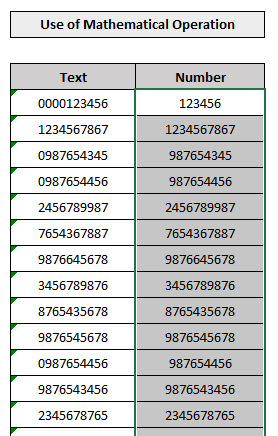
Објаснување: Магијата на овој метод е,
-
- Извршување математички операции ( Собирање или Множење или Делење ) води кон претворање на текстуалната вредност како бројна вредност.
- Множењето или делењето на која било вредност со 1 или додавањето која било вредност со 0 не ја менува оригиналната вредност.
Прочитајте повеќе: Како да ја конвертирате азбуката во број во Excel (4 лесни начини)
Заклучок
Ова написот ви покажа како масовно да го конвертирате текстот во бројки во Excel на 6 различни начини. Се надевам дека овој напис беше многу корисен за вас. Слободно поставувајте какви било прашања во врска со темата.

